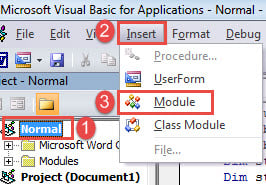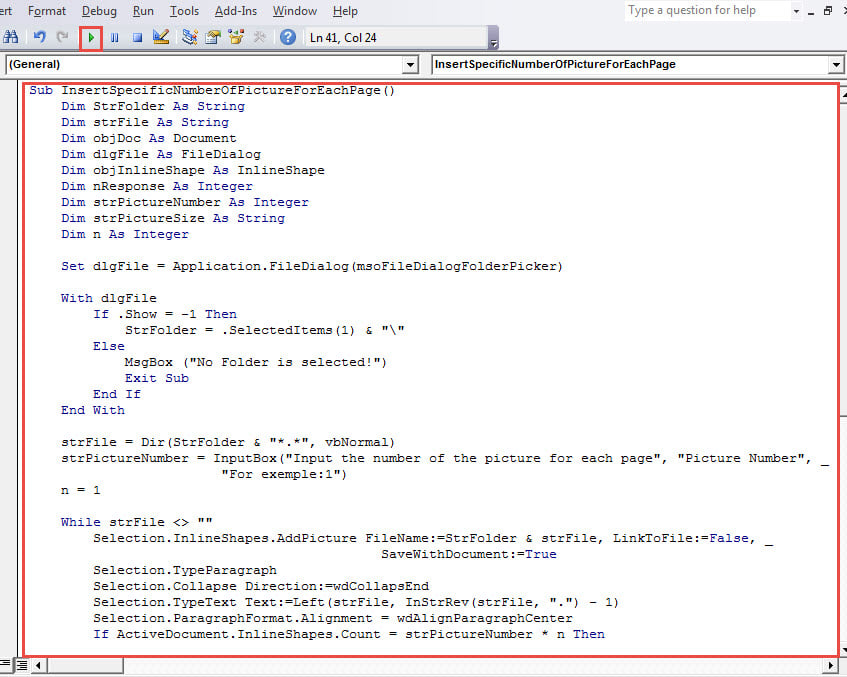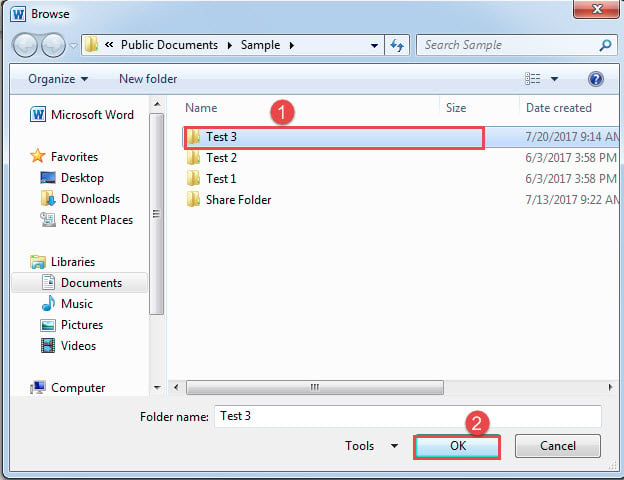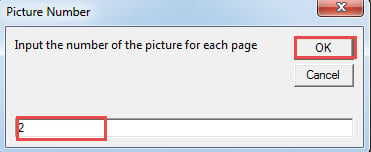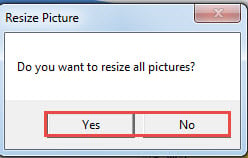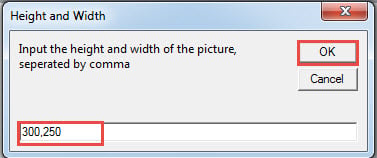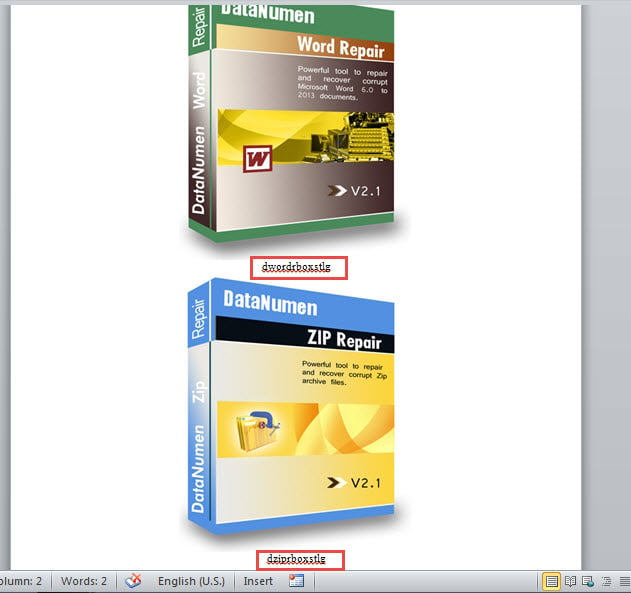В этой статье мы хотели бы предложить вам способ пакетной вставки нескольких изображений в документ Word.
Вы можете чувствовать себя комфортно, работая с изображениями в Word. После того, как вы вставите изображение в документ, вам, возможно, придется вручную изменить его размер или ввести его имя. Как насчет использования макроса для автоматического выполнения задачи?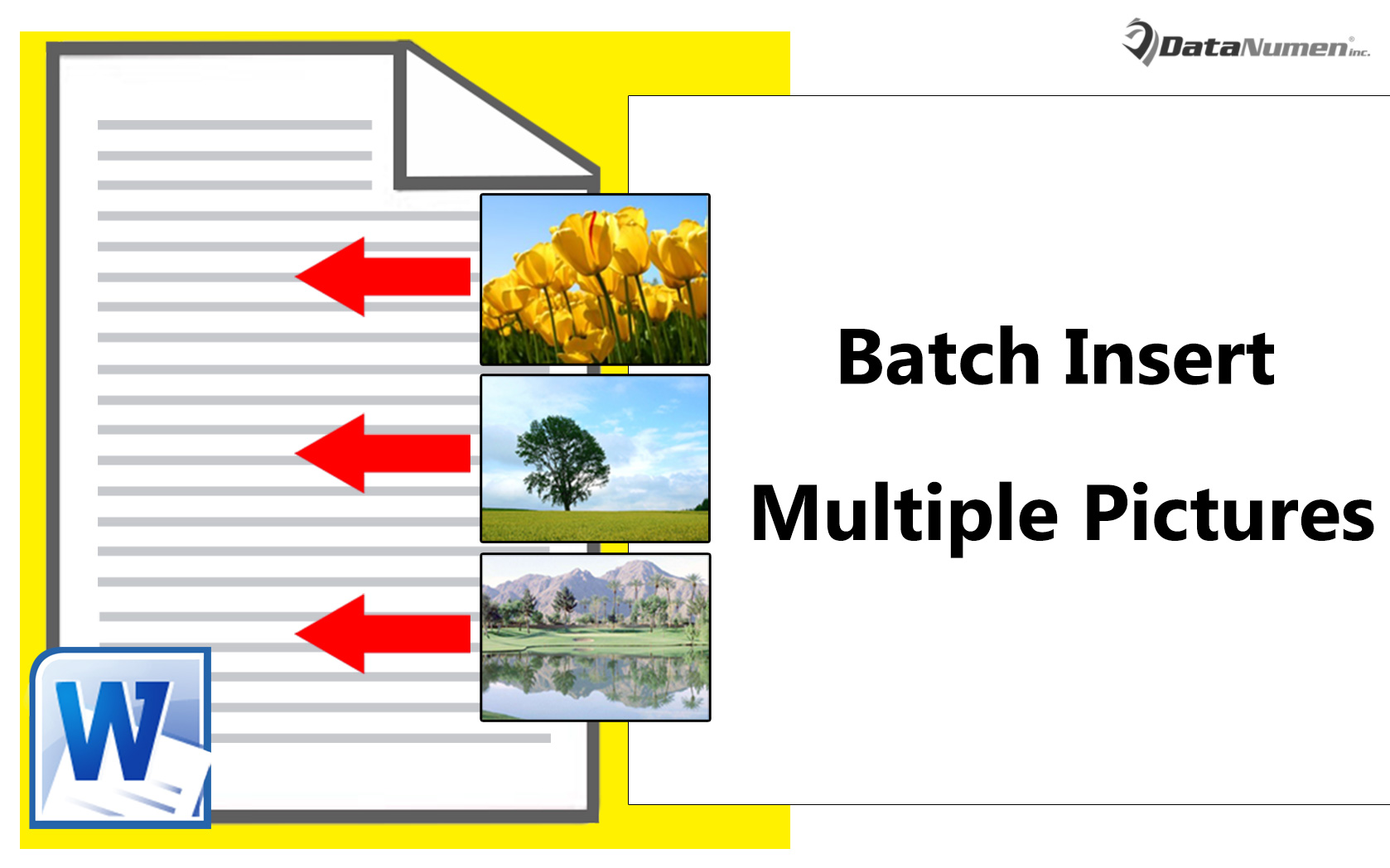
Макрос, который мы собираемся вам представить, способен выполнять следующие функции:
- Во-первых, он вставляет точное количество изображений, которое вы укажете на каждой странице.
- Во-вторых, он вставляет имя под каждой картинкой.
- В-третьих, он изменяет размеры изображений в соответствии с введенными вами размерами.
Теперь давайте посмотрим, как мы заставим его работать.
Пакетная вставка нескольких изображений в документ
- Прежде всего, расположите все изображения в одной папке.
- Затем нажмите «Alt + F11», чтобы вызвать редактор VBA в Word.
- Затем нажмите «Обычный» проект.
- Затем в строке меню нажмите «Вставить».
- И в выпадающем меню выберите «Модуль».
- Откройте модуль двойным щелчком мыши и вставьте следующие коды:
Sub InsertSpecificNumberOfPictureForEachPage() Dim StrFolder As String Dim strFile As String Dim objDoc As Document Dim dlgFile As FileDialog Dim objInlineShape As InlineShape Dim nResponse As Integer Dim strPictureNumber As Integer Dim strPictureSize As String Dim n As Integer Set dlgFile = Application.FileDialog( мсофиледиалогфолдерпикер) с dlgFile If .Show = -1 Then StrFolder = .SelectedItems(1) & "\" Else MsgBox ("Папка не выбрана!") Exit Sub End If End With strFile = Dir(StrFolder & "*.*", vbNormal) strPictureNumber = InputBox("Введите номер изображения для каждой страницы", "Номер изображения", "Например: 1") n = 1 While strFile <> "" Selection.InlineShapes.AddPicture FileName:=StrFolder & strFile, LinkToFile :=False, SaveWithDocument:=True Selection.TypeParagraph Selection.Collapse Direction:=wdCollapsEnd Selection.TypeText Text:=Left(strFile, InStrRev(strFile, ".") - 1) Selection.ParagraphFormat.Alignment = wdAlignParagraphCenter If ActiveDocument.InlineShapes .Count = strPictureNumber * n Then Selection.InsertNewPage Selection.TypeBackspace n = n + 1 End If Selection.TypeParagraph strFile = Dir() Wend For Each objInlineShape In ActiveDocument.InlineShapes objInlineShape.Select Selection.ParagraphFormat.Alignment = wdAlignParagraphCenter Next objInlineShape nResponse = MsgBox("Вы хотите изменить размер всех изображений?", 4, "Изменить размер изображения") If nResponse = 6 Then strPictureSize = InputBox("Введите высоту и ширину изображения через запятую", "Высота и ширина", "Например: 500,500 0") Для каждого objInlineShape в ActiveDocument.InlineShapes objInlineShape.Height = Split(strPictureSize, ",")(1) objInlineShape.Width = Split(strPictureSize, ",")(XNUMX) Next objInlineShape End If End Sub
- Затем нажмите «Выполнить» или нажмите «F5».
- При запуске макроса появится окно «Обзор». Просто выберите папку, в которой вы храните изображения на шаге 1, и нажмите «ОК».
- Затем в поле «Номер изображения» введите число, представляющее общее количество изображений, которые вы хотите разместить на одной странице. И нажмите «ОК», чтобы продолжить.
- В поле «Изменить размер изображения» нажмите «Да», чтобы изменить размер всех изображений, и «Нет», чтобы отменить его.
- Теперь в поле «Высота и ширина» введите значения и используйте запятую для разделения. Не забудьте сначала ввести высоту, а затем ширину. После запятой пробела нет.
- Точно так же нажмите «ОК», чтобы двигаться дальше.
Теперь на одной странице 2 картинки, и у каждой под ней свое название. Вот результат:
Следите за целостностью данных
Всегда существует риск потери данных или их компрометации. Это означает, что мы должны регулярно проверять целостность данных. И как только мы найдем какие-либо признаки Повреждение слова, лучший способ восстановить данные — это получить инструмент для восстановления.
Об авторе:
Вера Чен — эксперт по восстановлению данных в DataNumen, Inc., которая является мировым лидером в области технологий восстановления данных, включая Восстановление Excel и pdf ремонт программных продуктов. Для получения дополнительной информации посетите www.datanumen.com